E-poštni odjemalec Microsoft Outlook predstavlja zmogljivo aplikacijo, zelo priljubljeno med uporabniki po vsem svetu. Vendar pa se lahko, tako kot katera koli druga programska oprema, zruši in izgubi podatke. Onemogoči dostop do starih e-poštnih sporočil, prilog, stikov in drugih predmetov. To se zgodi, ker je vaš nabiralnik v programu Microsoft Outlook poškodovan. Na srečo obstajajo načini za obnovitev poškodovanih podatkov, tudi če uporabljenega nabiralnika ni mogoče obnoviti iz varnostne kopije. Poskusi Recovery Toolbox za Outlook (https://outlook.recoverytoolbox.com/) in ugotovite, kako hitro, učinkovito in brez težav je lahko obnovitev poškodovane elektronske pošte.
Glede na različico programa Microsoft Outlook, nameščeno v vašem računalniku, so e-poštni podatki lahko shranjeni v datotekah OST ali PST. Če imate Outlook 2013 ali starejšo različico, imate najverjetneje podatkovno datoteko v formatu PST. Outlook 2016 ali Office 365 imata običajno podatkovno datoteko s pripono OST. Glede na različico Microsoft Outlooka je mogoče navodila te vadnice prilagoditi vrsti datoteke za obnovitev. Lahko pa uporabite tudi naslednjo storitev pretvorbe datotek OST v PST:
https://osttopst.recoverytoolbox.com/online/. To storitev je mogoče uporabljati tudi brez lokalne namestitve Recovery Toolbox for Outlook in e-poštnega odjemalca Microsoft Outlook, povezava s strežnikom Microsoft Exchange Server ni potrebna.
Namestitev in uporaba
Prvič, Recovery Toolbox zahteva prenos programske opreme in kliknite namestitveni program za nadaljevanje. Privzeto sprejmite vse nastavitve in počakajte, da se namestitev konča. Takoj, ko je to storjeno, se mora aplikacija samodejno zagnati.
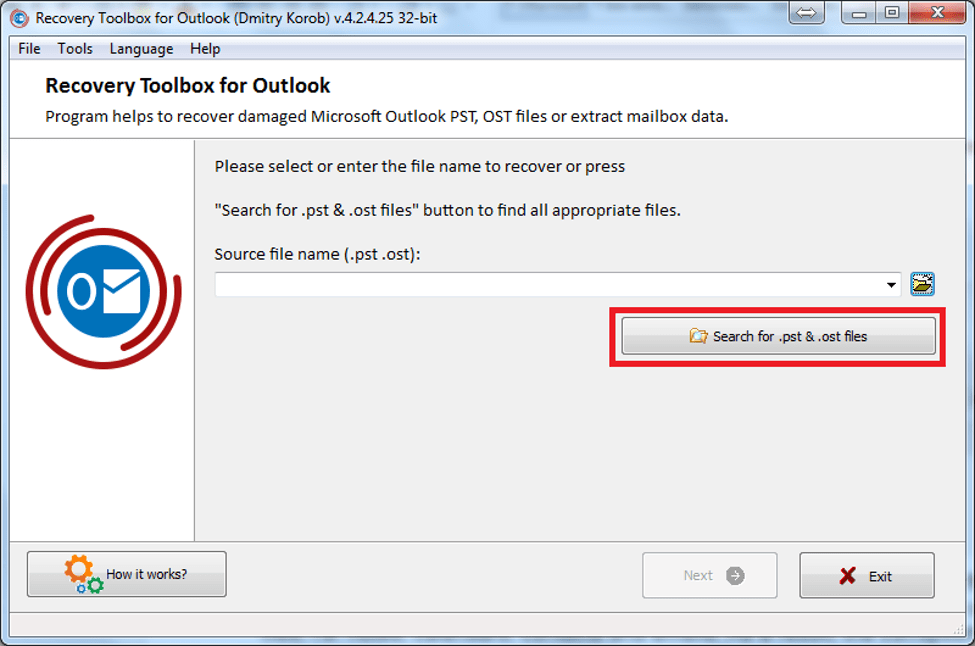
V tem oknu morajo uporabniki izbrati pravilno pot do datotek Microsoft Outlook. Recovery Toolbox za Outlook omogoča samodejno iskanje Outlookovih datotek ali pa lahko kateri koli nabiralnik izberete ročno za analizo.
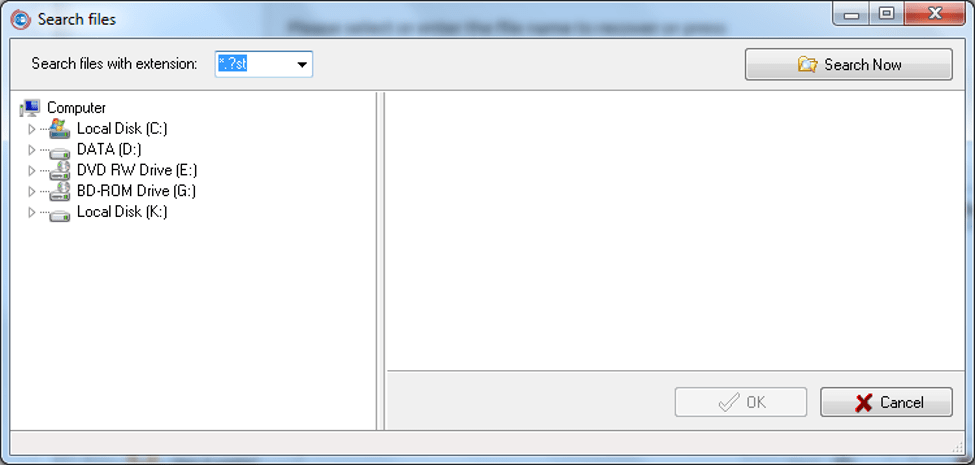
Omejite iskanje tako, da izberete disk in za nadaljevanje kliknite gumb Išči zdaj. Takoj, ko je izbran nabiralnik, bi ga morali videti v tem oknu:
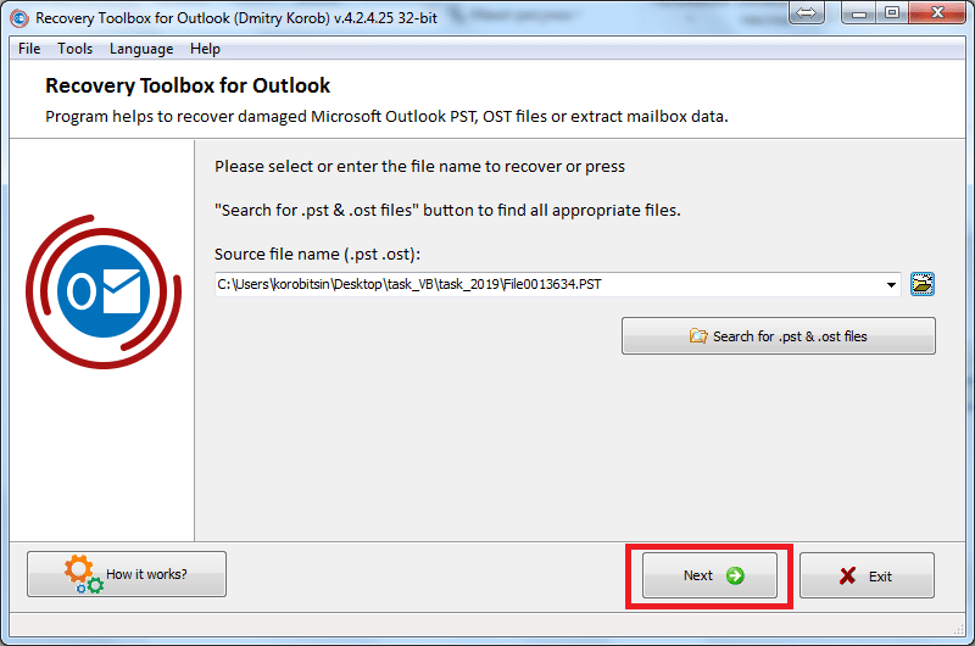
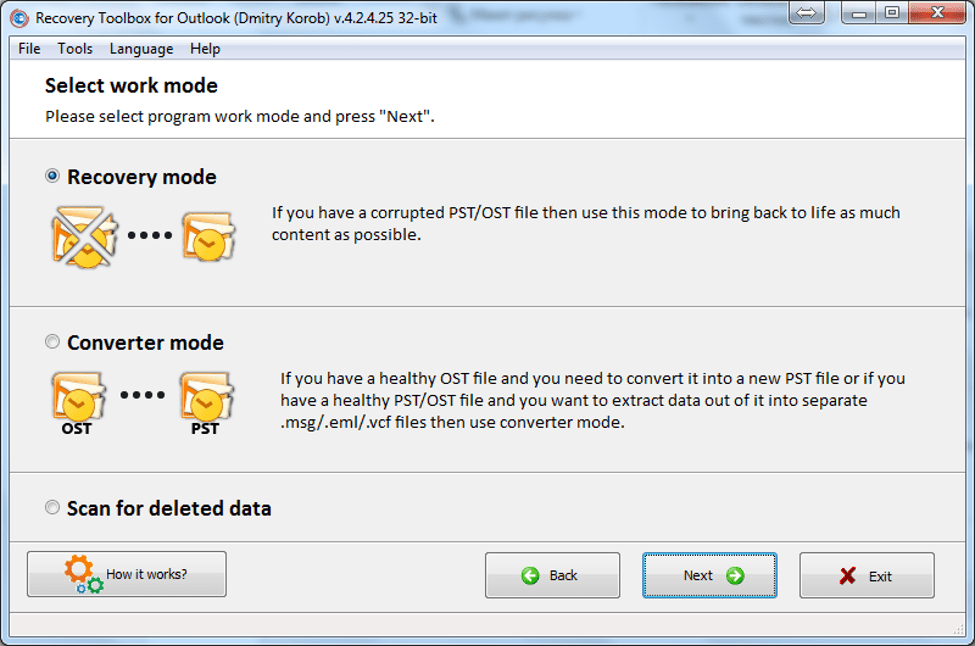
Izberite način za obnovitev za obnovitev poškodovanega nabiralnika in kliknite gumb Naprej, da začnete analizo izbrane datoteke. Analiza lahko traja več ali manj časa, odvisno od velikosti vhodne datoteke. Takoj, ko je obdelava izbranega dokumenta končana, se prikažejo rezultati obnovitev podatkov.
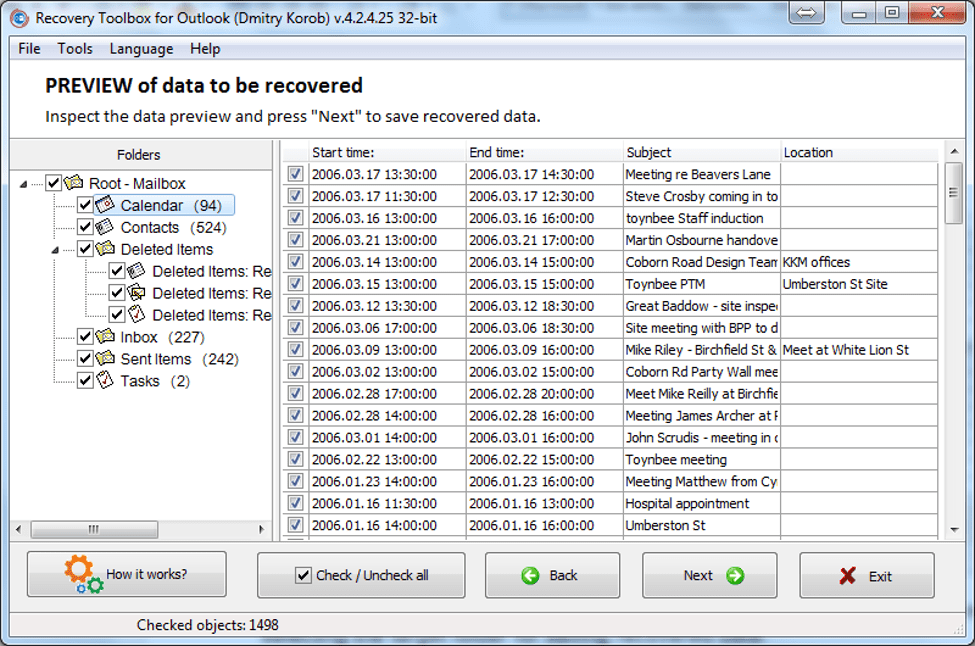
Orodje privzeto preveri vse elemente za ponovno ustvarjeno strukturo nabiralnika, vendar je mogoče kateri koli element počistiti. Recovery Toolbox za Outlook lahko izvozi vse elemente hkrati in ponovno ustvari nabiralnik v obliki PST ali izvozi samo določene datoteke: stike, e-pošto ali opravila.
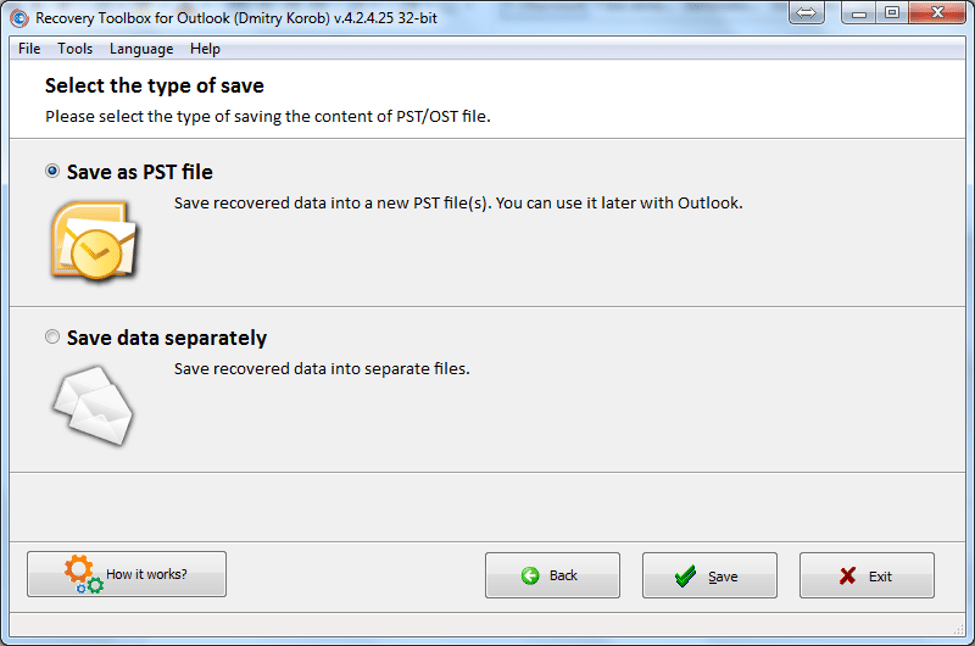
V primeru, da je izbrana naslednja možnost: Shrani kot datoteko PST, bo ustvarjen nov nabiralnik v formatu PST. Odprete ga lahko v Microsoft Outlooku, tako da lahko nadaljujete z delom s svojim nabiralnikom kot prej.
Preberi več: Kako obnoviti izbrisane datoteke iz Google Drive
Programska oprema deluje pod katero koli različico Microsofta Windows, vendar upoštevajte, da je to plačljivo orodje. Demo različica aplikacije je na voljo za prenos kadar koli, vendar morate plačati odpravo omejitev. Upoštevajte, da je Recovery Toolbox za Outlook na voljo v spletu https://outlook.recoverytoolbox.com/online/. V tem primeru je mogoče obnoviti poškodovan poštni predal brez namestitve programske opreme za popravilo na vašem računalniku, ni več treba kršiti zahtev IT oddelka. Hkrati omogoča popravilo poškodovane e-pošte iz katere koli naprave s katerim koli operacijskim sistemom, kot sta Android ali Apple.
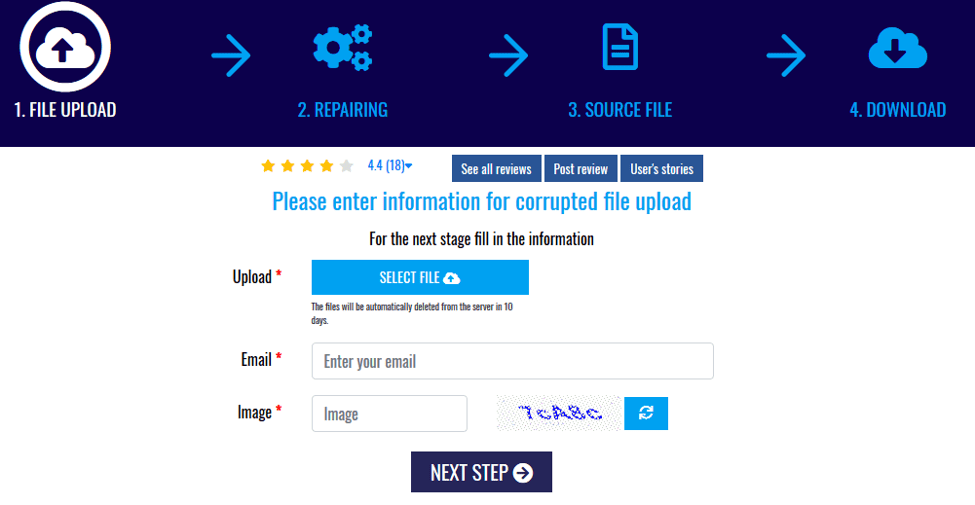
Kako popraviti Outlook Online:
Preprost priročnik za popravilo Outlookovega postopka za poškodovane datoteke .PST:
- Odpri stran https://outlook.recoverytoolbox.com/online/
- Izberite poškodovano datoteko .PST
- Vnesite captcha s slike
- Vnesite email
- Pritisnite Naprej
- Prenesite popravljeno datoteko .PST
- Odprite preneseno datoteko .PST v programu Microsoft Outlook